Cara Menambah Pemacu pada Windows
Pernah mahu menambah pemacu anda sendiri ke senarai pemacu prapasang dalam Microsoft Windows. Anda boleh melakukannya dengan mudah dengan langkah-langkah ini.
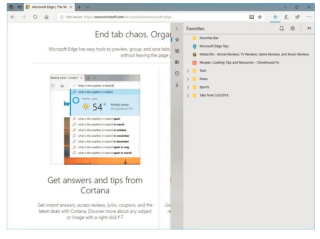
Kemas kini Windows 10 Spring Creators membawa beberapa penambahbaikan untuk meningkatkan pengalaman kami. Bersama-sama dengan sekumpulan tweak reka bentuk yang hebat ini dan lapisan cat yang segar, Windows juga berusaha untuk menambah baik pelayar Edge . Kami sedar bahawa Edge akhirnya menawarkan keupayaan untuk meredamkan tab tertentu, tetapi itu tidak begitu banyak.
Selain itu, berikut adalah beberapa tambahan lagi bagaimana pelayar Edge menjadi lebih baik dengan kemas kini Spring Creators. Dengan penambahan berguna ini, Edge akhirnya berjaya mengejar Google Chrome dan Mozilla Firefox. Tidak percaya kami lagi? Mari kita bincangkan tentang setiap ciri secara terperinci.
1. Redam Tab
Ya, anda tahu latihan itu! Ciri meredam tab akhirnya tiba pada pelayar Edge yang merupakan satu kelegaan yang besar. Jadi, untuk meredamkan tab pada Edge, ketik pada ikon pembesar suara pada tab yang bising. Ini akan mematikan secara automatik apa sahaja audio yang dimainkan dan menyekat semua jenis bunyi pemberitahuan. Untuk menyahredamkannya, ketik pada ikon yang sama sekali lagi.
2. Autolengkap Borang
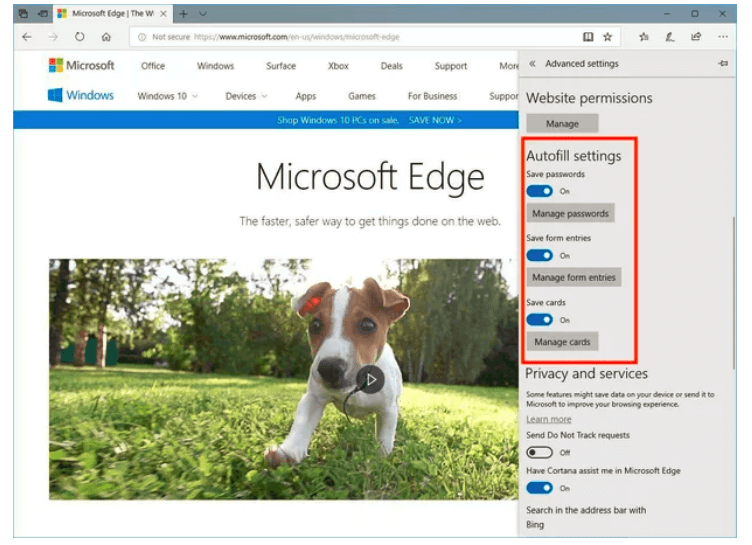
Satu lagi kelegaan utama yang dibawa oleh pelayar Edge untuk kami ialah borang Autolengkap. Chrome dan Firefox menyokong ciri ini sejak sekian lama, dan kini akhirnya Edge nampaknya telah mengejar juga. Untuk mengakses bahagian tetapan Autolengkap baharu pada penyemak imbas Edge, pergi ke panel Tetapan, tatal ke bawah dan klik butang Lihat tetapan lanjutan. Di sini anda boleh menyesuaikan tetapan Autolengkap untuk tapak web dan mengurus kata laluan juga. Kami sangat menghargai Edge untuk memperkenalkan ciri yang telah lama ditunggu-tunggu ini. Selain itu, Edge juga akan menyimpan maklumat kad kredit anda untuk akses mudah. Tetapi ya, kod keselamatan tidak akan disimpan untuk menghalang sebarang jenis akses yang tidak dibenarkan.
Baca Juga: 10 Perisian Pembersih PC Terbaik untuk Mengoptimumkan Sistem Anda
3. Tetingkap Kegemaran yang Lebih Luas
Ingat panel sisi kekok yang meluncur masuk dari tetingkap kanan? Ya, lajur sempit itu yang merangkumi semua Kegemaran, Senarai Bacaan, Penanda Halaman, sejarah, muat turun dan banyak lagi kami. Berita baiknya ialah lajur ini kini jauh lebih besar dan lebih baik serta lebih mudah digunakan. Ia juga termasuk butang "Buat folder baharu", yang tersembunyi di sebalik menu kontekstual klik kanan dalam versi sebelumnya. Dengan bantuan pilihan ini, anda boleh menyimpan semua kandungan dalam folder tertentu dengan mudah seperti Sukan, Hiburan dsb.
4. Mod Skrin Penuh
Semasa melayari pelayar web, menekan kekunci F1 biasanya membuka halaman web dalam mod skrin penuh. Nah, versi Edge sebelumnya agak mengecewakan dalam kes ini. Ia memaparkan tiga butang tindakan di penjuru kanan sebelah atas yang termasuk, minimize, keluar dari mod skrin penuh dan pilihan tutup tetingkap. Jadi, sekiranya anda ingin menukar tab semasa bekerja, kami perlu keluar dari mod skrin penuh dahulu dan kemudian melakukannya. Tetapi kini dengan kemas kini Windows Spring Creators Edge telah mengatasi semua kekurangan tersebut. Ia kini menawarkan mod skrin penuh yang betul sama seperti pelayar web lain yang merangkumi semua tab terbuka, bar URL, meminimumkan tetingkap, keluar dari pilihan skrin penuh dan menutup pilihan tetingkap.
Baca Juga: 10 Perisian Kemas Kini Pemacu Terbaik untuk Windows 2018
5. Percetakan Tanpa Kekacauan
Mencetak halaman web di Edge semakin baik! Sekarang jika anda ingin mencetak mana-mana halaman web dari Edge, ia tidak akan mencetak iklan atau imej. Dengan menggunakan pilihan "Clutter Free Printing" anda bukan sahaja menyimpan banyak kertas, tetapi juga mencetak teks yang mudah dibaca. Untuk menggunakan pilihan ini, tekan butang Control+ P dan kemudian ketik pada "Clutter Free Printing" untuk mencetak versi teks sahaja halaman web.
Jadi kawan-kawan, berikut adalah beberapa cara bagaimana Edge akhirnya berjaya mengejar rentak dengan pelayar lain. Ini adalah sekumpulan tweak bernas yang diperkenalkan oleh Windows untuk meningkatkan pengalaman penyemakan imbas kami. Kami berharap dapat melihat lebih banyak penambahan berguna seperti itu pada masa hadapan!
Pernah mahu menambah pemacu anda sendiri ke senarai pemacu prapasang dalam Microsoft Windows. Anda boleh melakukannya dengan mudah dengan langkah-langkah ini.
Stable Diffusion telah meletup ke tempat kejadian, memikat artis, pengaturcara, dan sesiapa sahaja yang mempunyai percikan kreativiti. AI teks-ke-imej sumber terbuka ini
Salah satu ciri paling berguna Windows 11 ialah keupayaan untuk berkongsi folder dan fail dengan pengguna lain pada rangkaian yang sama. Dengan menyediakan perkongsian folder
Blog ini akan membantu pembaca membetulkan Ralat "Mengekstrak Fail Ke Lokasi Sementara" 1152 Dalam Windows 11/10 untuk meningkatkan kestabilan sistem secara keseluruhan
Ingin menukar dokumen PDF anda kepada PPT yang menarik tetapi tidak tahu bagaimana ia boleh dilakukan? Anda telah terjumpa maklumat yang betul. Berikut adalah cara untuk melakukannya.
Kunci dinamik ialah ciri tersembunyi yang tersedia dalam Windows 10. Kunci ini berfungsi melalui perkhidmatan Bluetooth. Ramai daripada kita tidak mengetahui tentang ciri baharu Windows 10 ini. Jadi, dalam artikel ini, kami telah menunjukkan kepada anda cara anda boleh mendayakan ciri ini pada PC anda dan cara menggunakannya.
Blog ini akan membantu pengguna membetulkan isu Recycle Bin Greyed Out pada PC Windows 11 mereka dengan kaedah yang disyorkan pakar.
Blog ini akan membantu pembaca dengan semua kaedah penting untuk membetulkan Isu Miniport Xvdd SCSI Dalam Windows 10/11.
Blog ini memberi tumpuan kepada kaedah penyelesaian masalah untuk membetulkan mesej ralat Windows Cannot Connect to the Printer pada Windows PC.
Artikel ini memfokuskan pada semua resolusi tentang cara membetulkan ralat "pelaksanaan kod tidak dapat diteruskan kerana vcruntime140 DLL hilang" pada Windows PC.








